パソコンで作業している途中、ソフトが応答しなくなったり、画面自体止まって動かなくなってしまう事があります。
この状態をフリーズと言い、重大なパソコントラブルの一つになっています。
フリーズの原因は、さまざまな要因があるので、一言で説明できませんが、大きく分けて
- OSによる不具合
- ソフトウェア単独の不具合
に分けることが出来ます。
また、フリーズの症状も、ずっと止まったままになるフリーズと、しばらく応答停止状態が続いた後元通り復旧する症状に分けられます。
フリーズが一時的なものであれば、しばらくすると(長くても5分以内)正常に戻るので作業中のデータを失う事はありません。
しかし、多くの場合一度フリーズしてしまうと、復旧できないケースがほとんどです。
しかも、パソコンを操作する事が出来ないので当然、作業中のデータを保存したり、バックアップを取る事は不可能。差朝中のデータを復旧させる方法は難しいでしょう。
ですが、Officeなど一部の高性能ソフトなら作業中のデータを自動でバックアップする機能が付いているので、被害を最小限に抑える事が出来ます。
その他のソフトの場合、フリーズしたソフトを強制的にシャットダウンするか、パソコン本体がフリーズしているようなら、電源ボタンを押すか、電源を抜いて強制的に停止させることになります。
フリーズの復旧
まず、パソコン又はソフトがフリーズしたら、キーボードの「CTRL」+「SHIFT」+「ESC」を同時に押し、タスクマネージャが起動するか様子を見ましょう。
タスクマネージャが起動するなら、少なくてもパソコン本体がフリーズしている訳ではありません。
タスクマネージャが起動したら、アプリケーションタブの「状態」を確認します。下の赤枠で囲った部分です。
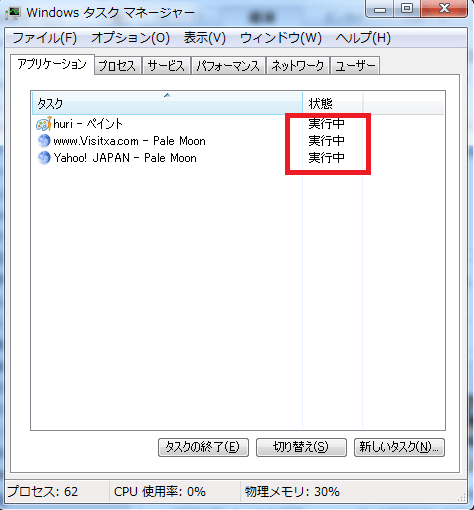
正常にアプリケーションが動いているなら、状態は「実行中」と書かれています。ところが、アプリケーションに不具合があると、この部分が「応答なし」と表示されるはずです。
ただし、パソコンのスペック不足で、処理が追いつかず、応答なしと表示される事もあるので、5分くらい様子を見ます。
5分たっても応答がない場合はソフトがフリーズしているので、強制終了します。
タスクマネージャの状態が、応答なしと表示されるアプリケーションを右クリックし、「タスクの終了」をクリックします。
こうすることで、フリーズしたアプリケーションだけを消去出来るので、他のアプリケーションを停止することなくパソコンを復旧させる事が出来ます。
(ただし、終了したアプリケーションは作業中のデータを保存する事が出来ません。)
次に、タスクマネージャが起動できなかった場合です。
この場合、パソコンそのものがフリーズしてしまっているので、復旧する可能性はかなり低いです。
ですが、だめもとで5分くらい様子を見ましょう。
しばらくたっても元に戻らない場合、パソコン本体の電源を切ります。
(具体的にはコンセントを抜く・・・)
普段スタートメニューからシャットダウンしているのでかなり抵抗がありますが、この場合こうする他ありません。
上記のように、フリーズしてしまった場合、強制終了させる他なく、作業中のデータ内容も、ハードディスクに保存されている訳ではないのでデータリカバリーソフトでも復旧は不可能。勿論データ復旧サービスでも復元できません。
もし、フリーズが多発するようなら、パソコンのスペック不足や、ソフトウェアのバグが考えられます。パソコンをスペックアップしたり、ソフトウェアのアップデートをチェックすると改善します。
寄付・開発支援について
コンテンツのデータ復旧を実証する機材は基本的に個人で調達して記事を書いております。
記事がお役に立ちましたら、ブログ運営をサポートしていただけると大変助かります。是非ともご協力いただけたら幸いでございます。
http://amzn.asia/bwi5rDi
P.S.
サポートしてくださった皆様、こちらからメッセージが送信できませんので、この場をお借りしてお礼いたします。
ご購入下さった製品はコンテンツ運営の為、大切に使わせていただきます。
ご支援、本当にありがとうございます。
関連記事
バックアップのススメ
パソコンやスマホのデータは意外と簡単に消えてしまうので、可能な限りバックアップを取ることが重要です。
バックアップさえとっていれば、衝撃や水濡れなどで重篤なシステム障害になってしまっても簡単にデータを取り戻すことができます。
私は、![]() PCデータバックアップソフトを使い、データは2か所に保管するようにしています。さらに、定期的に手動でバックアップを取っていますから、データ障害が起きてもデータそのものが消えてしまうことはありません。
PCデータバックアップソフトを使い、データは2か所に保管するようにしています。さらに、定期的に手動でバックアップを取っていますから、データ障害が起きてもデータそのものが消えてしまうことはありません。
データ復元できない時は?
データが復元できなかった場合、闇雲に操作するとデータ復旧確率が下がってしまいます。
必ず成功するとは限りませんが、今できる最善の方法について紹介しますので、是非参考にしてください。
「データ復元が出来ない時は?」参照
悪徳データ復旧業者に注意
現在、一部のデータ復旧業者による利益を重視した営業活動が問題となっております。
こうした業者は積極的にメディアに露出する(広告費をかけている)為、一見して信頼できる業者に見えますが、
単純にぼったくり価格を提示するだけでなく、返品されたHDDに傷が付いていたというブログ記事も発見しました。
業界内でも嫌われており、この業者が復旧作業を行ったデバイスは復旧拒否する企業も少なくありません。
データ復元が出来ない時は? 「データ復旧成功の鍵」参照
